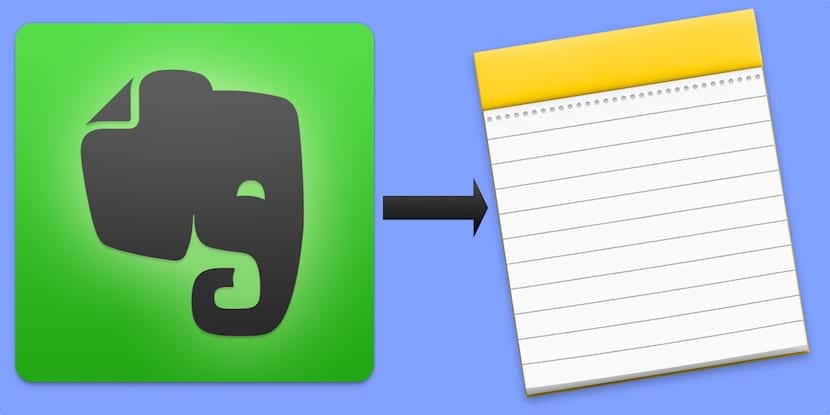
Beberapa bulan yang lalu, kejayaan itu dilakukan oleh ketua Evernote dan syarikat itu memilih untuk berusaha mendapatkan pulangan yang lebih baik dari perkhidmatan yang ditawarkannya dengan meningkatkan kadar rancangan pembayarannya dan seterusnya membatasi pilihannya untuk penggunaan percuma. Ini tidak menggembirakan banyak pengguna, yang segera mula mencari alternatif.
Di App Store terdapat banyak pilihan yang kurang lebih serupa dengan Evernote yang membolehkan kita menangkap teks, audio, video, pautan dan nota lain dan menyimpannya segerak dan dapat diakses antara semua peranti kita, namun, anda tidak perlu banyak mencari kerana kita semua mempunyai pilihan hebat di iPhone, iPad dan Mac kita. Saya bercakap mengenai Apple Notes, dan kemudian saya akan memberitahu anda cara memindahkan semua nota anda dari Evernote ke Apple Notes tanpa perlu memuat turun aplikasi, skrip atau cerita pembantu lain.
Dari Evernote hingga Notes hanya dalam beberapa minit
Perubahan terkini pada syarat Evernote mempengaruhi pengguna rancangan percumanya. Sejak musim panas lalu, jika anda memilih rancangan ini Evernote akan mengehadkan penggunaan anda hanya pada dua peranti sedemikian rupa sehingga, jika anda menggunakannya pada iPhone, iPad dan Mac anda, mereka telah merosakkan anda (kami).
Sebilangan besar pengguna, termasuk saya, cukup dengan rancangan percuma kerana jumlah nota bulanan yang kami simpan, namun sekarang juga. Sekiranya anda tidak bersedia melalui gelung ini kerana anda benar-benar tidak memerlukannya (saya menegaskan bahawa Evernote masih merupakan aplikasi terbaik seumpamanya), Apple Notes adalah salah satu pilihan alternatif terbaik.
dengan kemas kini terkini, Apple Notes adalah alat yang hebat dengan sebilangan besar pengguna yang akan ditinggalkan dalam sehari-hari kita. Kami tidak akan mempunyai sekatan, kerana kami akan menyediakan nota kami di mana-mana dan sekarang juga membenarkan kerja sama.
Memindahkan semua nota Evernote anda ke Apple Notes
Sekiranya anda ingin berhenti menggunakan Evernote, anda perlu memindahkan semua nota anda ke Apple Notes. Prosedurnya sangat mudah, ya, anda mesti melakukannya dari Mac anda.
- Pertama, muat turun Evernote untuk Mac (jika anda belum memilikinya) dan log masuk dengan nama pengguna dan kata laluan anda.
- Biarkan proses penyegerakan semua nota anda selesai dan sementara itu, anda boleh melihat untuk melihat apa yang anda mahukan dan tidak mahu berhijrah.
- Sekiranya anda ingin memindahkan semua nota anda, tekan "Edit" di bar menu Mac anda dan kemudian "Pilih semua". Anda juga boleh memilih beberapa nota pada masa yang sama dengan menekan kekunci CMD semasa anda mengklik setiap nota.
- Setelah anda memilih nota yang ingin anda pindahkan, klik "Fail" di bar menu dan kemudian "Eksport Nota".
- Kotak dialog akan dibuka. Masukkan nama yang diinginkan, pilih tempat di mana anda akan menyimpan fail yang akan dihasilkan (saya cadangkan desktop untuk kemudahan) dan pastikan bahawa borang tersebut adalah "Evernote XML Forms (.enex)". Pastikan anda juga mempunyai kotak untuk memasukkan label untuk setiap nota dicentang. Sekarang tekan «Simpan».
- Setelah proses selesai, periksa bahawa fail tersebut ada di desktop.
- Sekarang buka aplikasi Notes di Mac anda.
- Pilih 'Fail' di bar menu 'dan kemudian' Import Notes '. Ingat bahawa anda hanya boleh melakukan ini dengan OS X 10.11.4 dan seterusnya.
- Tetingkap baru akan dibuka. Yang harus anda lakukan ialah memilih fail yang telah anda hasilkan dan ada di desktop anda, dan tekan "Import".
Semua nota Evernote anda akan dipindahkan ke Apple Notes. Secara khusus, mereka akan folder khas yang dipanggil «Nota yang Diimport«. Sekiranya anda ingin memindahkannya ke dalam folder berbeza yang telah anda buat di Notes, arahkan kursor ke nota yang dimaksud dan seret ke folder yang dikehendaki.
Dan jelas, sekarang semua nota anda akan tersedia di semua komputer dan peranti anda, dan juga di iCloud.com, tanpa sekatan, tidak seperti di Evernote.